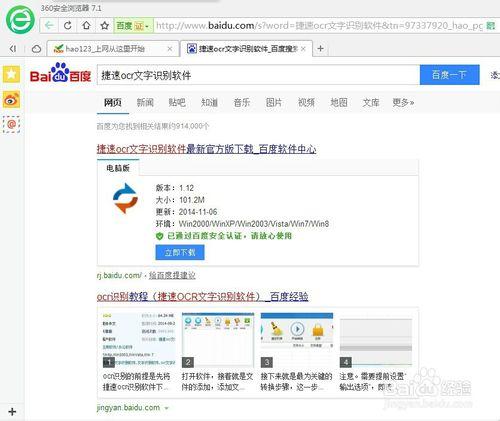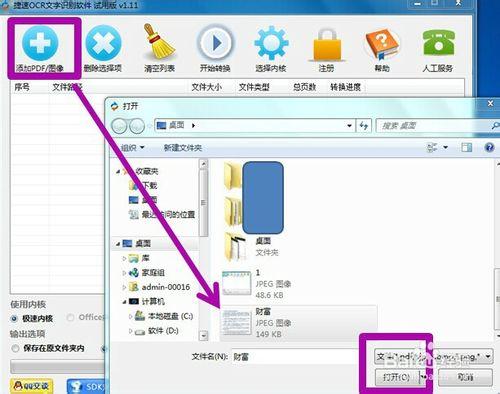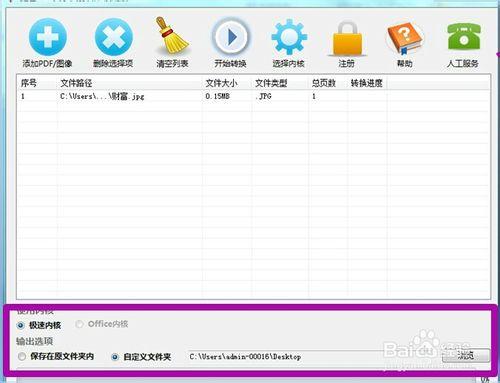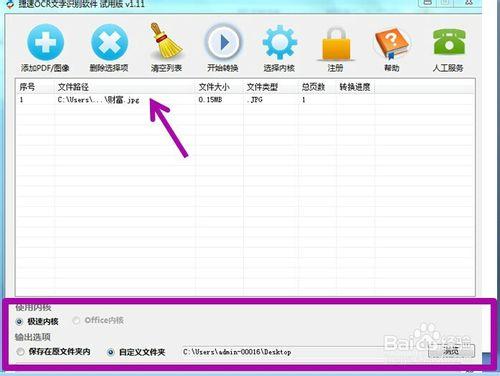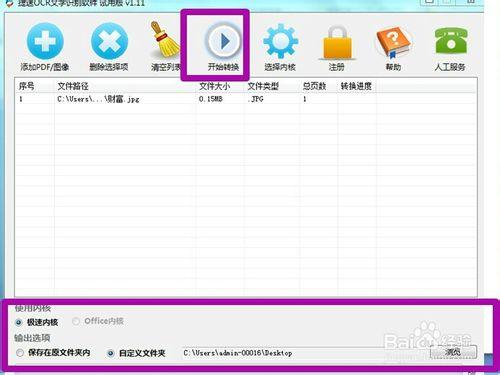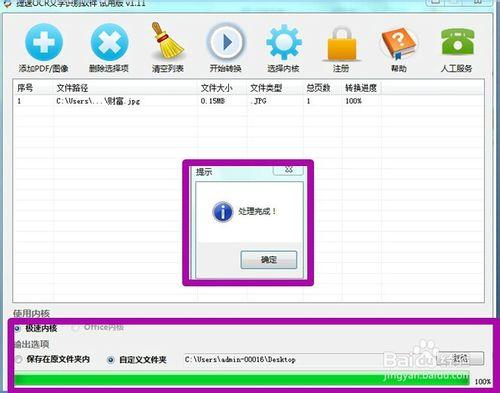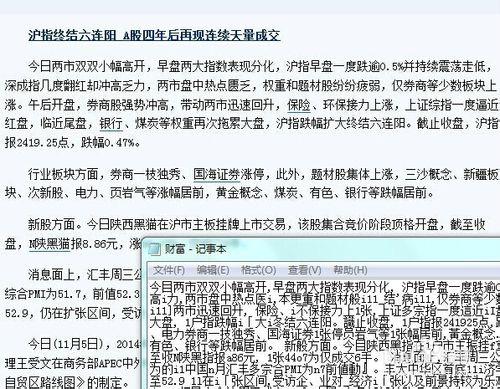現在檔案掃描件都是用pdf或者是圖片的格式儲存的,這兩種檔案有一個共同的特點那就是不能再編輯了,但是如果我們又因工作的需要必須的對這裡面的文字進行編輯怎麼辦呢,現在可以通過捷速ocr文字識別軟體來提取這裡面的內容,現在來看一下具體的操作吧
工具/原料
文字識別軟體
方法/步驟
想把文字從這兩種檔案中提取出來可不是那麼簡單的,現在一般的圖片處理軟體都解決不了,那麼如果因為工作上的需要那怎麼辦呢,難道要自己手工錄入嗎,不用,現在新的科技發展,使我們的這種需求得到了滿足。
科技的發展,我們完成可以藉助現在的軟體實現一鍵提取,有了這種文字識別技術的出現,就可以輕鬆搞定了,現在就在你的電腦內準備這個文字識別軟體吧。
我們先到網上把這個軟體下載到電腦內,然後安裝好,再開啟軟體,找到檔案新增這個按鈕,通過這個按鈕把你要提取文字的圖片檔案新增到軟體入,新增好之後就可以在軟體上面看到這個你新增的檔案了
接下來你可以在軟體的下面看到檔案輸出地址,你只需要點軟體後面的“瀏覽”就可以設定好檔案夾了,但是小編一直使用軟體都預設這個資料夾為桌面。
再下來就是文字提取的過程了,你只需要點軟體上面的“開始轉換”就可以了,然後你在坐位上等一會就會彈出一個提示視窗,顯示轉換完畢,到這裡整個文字的識別和提取過程就完畢了。
現在在檔案儲存的地址,你可以看到一個新建的txt文件,這裡面就是軟體從照片中提取出來的文字,你可以對這些文字進行正常編輯和修改了,看看這樣是不是很簡單呀。